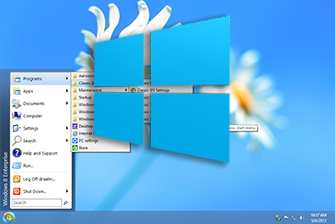Le novità possono spaventare e questo vale anche nel mondo dell’informatica. L’utente medio che ha utilizzato per diversi anni, magari decenni, il ben noto sistema operativo Windows, cui prima versione fu rilasciata da Microsoft nel lontano 1985, si aspetta che alcune caratteristiche base non cambino mai.
Una di queste è certamente il menu Start, posto da sempre in basso a sinistra nel desktop e sempre presente nelle versioni più famose di Windows: che sia rappresentato da un pulsante, una scritta o un simbolo, il menu Start rappresenta il punto di inizio delle attività quotidiane.
Con l’arrivo della prima versione di Windows 8, questo pulsante fu, praticamente, rimosso; l’idea era che l’intero schermo diventasse una sorta di menù, con grandi quadrati che rappresentassero ogni programma. Tuttavia tale interfaccia, chiamata Metro, fu poco apprezzata e molti utenti desideravano tornare al menu Start.
Nacquero così una serie di software in grado di ripristinare il tanto agognato menù allo scopo di rendere l’interazione più classica e veloce: l’interfaccia Metro, per quanto innovativa, risultò parecchio inoltre scomoda dunque il desiderio degli utenti era più che lecito. Anche Microsoft accettò la cosa e il menu Start tornò protagonista qualche mese dopo con Windows 8.1.
Nonostante il dietrofrónt, alcune utility si imposero nel mercato offrendo un menù più completo: una di queste è sicuramente Classic Shell. Tale software ha il semplice compito di ripristinare il menù classico all’avvio, offrendo magari nuove feature e possibilità di personalizzazione. Il programma, gratuito e facile da usare, è diventato un must per chi utilizza Windows 8 e desidera il pulsante “Start”, ma esistono delle valide alternative da tenere in considerazione.
In questo tutorial conosceremo tre software in grado di sostituire Classic Shell: queste non sono le uniche alternative possibili, ma sono fra le più comuni. Nel caso utilizziate Windows 8 e desiderate ripristinare il menù non vi resta che provare una delle seguenti possibilità.
Stardock Start8
Stardock, software house già apprezzata per altri software dedicata alla personalizzazione del desktop come Fences e WindowBlins, offre Start8. Questo programma è distribuito a pagamento ma potrete ottenerlo per poco meno di 5 dollari. Per valutarlo, non vi resta che scaricare e installare la demo di 30 giorni.
Il procedimento è piuttosto semplice: una volta completato il download, basterà seguire le istruzioni a video e procedere all’installazione. Una volta completato, vi verrà chiesto se desiderate attivare la versione demo e per farlo dovrete utilizzare la vostra email.
Una volta attivato non vi resta che personalizzare il pulsante di Start e la barra delle applicazioni utilizzando la finestra apposita. Questa è divisa in varie sezioni ovvero Style, Configura, Controlla e Desktop: nella prima sezione potrete scegliere il look che più gradite; nella seconda è possibile selezionare quale icone visualizzare e configurare i comportamenti dei pulsanti base come quello per arrestare il sistema; tramite le ultime due sezioni potrete personalizzare ulteriormente il comportamento del menù quando interagisce con il desktop o durante la ricerca dei file. In pochi click, non solo il menu Start comparirà al suo posto, ma avrà il look da voi selezionato.
Pokki per Window 8
Un'altra alternativa è Pokki il software che ha uno simpatico scoiattolo per mascotte. Il funzionamento è praticamente identico a Start8 ovvero basta installare per godere subito del menu Start. Anche in questo caso è possibile personalizzare il menù che offre tre elenchi automatici: Preferiti, Tutte le app e Pannello di controllo.
Pokki inserisce nel menù gli elementi classici come una barra di ricerca per le app e il pulsante per spegnere o riavviare il computer. Questa utility è inoltre in grado di avviare applicazioni web direttamente dal menu. Visitando infatti lo store di Pokki, è possibile scaricare diverse app fra cui programmi, giochi, social e così via: si può praticamente creare una pulsantiera di applicazioni un po’ come la schermata di un moderno smartphone. Potrete così scaricare Facebook, Gmail, Spotify, Wikipedia, Linkedin, ecc, e gestirne le notifiche direttamente tramite il menu.
IObit Start Menu 8
Anche IObit, software house già apprezzata per prodotti quali Advanced SystemCare, offre un la sua utility per attivare il pulsante Start su Windows 8. Start Menu 8, questo il nome del programma, si scarica e installa in pochi secondi, visto che propone delle schermate piuttosto standard.
Il software può essere utilizzato gratuitamente per 30 giorni o attivarne una versione PRO a pagamento. Completata l’installazione dovrete scegliere lo stile che preferite e il risultato sarà immediatamente visibile. Tramite il pannello delle impostazioni è poi possibile personalizzare l’icona del menù, lo stile della finestra, scegliere cosa mostrare e cambiare diversi aspetti e comportamenti dell’interfaccia. Start Menu 8 viene costantemente aggiornato ed è compatibile con Windows 10.
In conclusione, con le alternative a Classic Shell proposte, otterrete il menu Start in modo facile e veloce.